Com esse comando é possivel listar os processos que estão rodando no servidor naquele exato momento, primeiro vamos instalar o pacote sysstat.
deathstar:~# apt-get install sysstat
Após a instalacao bem sucedida, vamos dar uma olhada no comando e como ele funciona:
deathstar:~# mpstat
Linux 2.6.26-1-486 (deathstar) 21-08-2009
12:52:56 CPU %user %nice %sys %iowait %irq %soft %steal %idle intr/s
12:52:56 all 0,32 0,00 0,13 0,05 0,25 4,95 0,00 94,30 686,17
Esse comando mostra o status do nucleo de modo indivual(levando em conta que o processador é de 2 nucleos), e esse:
deathstar:~# mpstat -P ALL
Exibe status de todos os nucleos com dados atualizados.
Até próxima!
Listando porcentagem de ultilizacao do CPU
sexta-feira, 21 de agosto de 2009
Postado por Pablo de souza às 11:25 0 comentários
Succi Linux
terça-feira, 18 de agosto de 2009
Oi hoje venho aqui pra postar um pequeno comentario a respeito do succi Linux .
Recentemente fiz alguns testes com esse sistema operacional derivado do GNU/Linux e me deparei com um otimo desempenho em modo geral do sistema.
Aconselho a todos que deêm uma olhada no blog do succi-linux pra mais informações ate agora nao tive do que reclamar do sistem=).Parabéns a galera do succi-linux pelo sistema.
Em breve posto mais comentarios a respeito do sistema.
"Seja livre"
Mais informações: succi-linux.blogspot.com
Postado por Pablo de souza às 08:46 0 comentários
Revista Linux vs Windows 3ª Edição
domingo, 16 de agosto de 2009
A Linux vs Windows nasceu como uma comunidade do orkut destinada a ajudar usuários dos dois sistemas em questão, mas,por alguma razão,acabou reunindo pessoas apaixonadas por Linux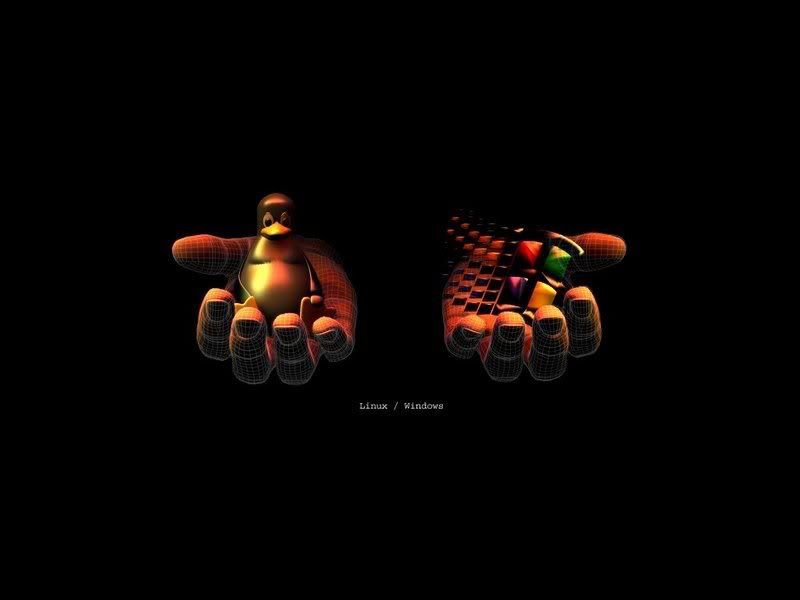
Indice:
Gaste pouco com o Windows XP
Como os Anti Virus funcionam
Curte fazer barulho?Comheça os melhores programas de audio
As principais licenças de software livre
Um comparativo entre os sistemas
E muito mais!
Propriedades:
Nº de Pag:47
Formato:PDF
Idioma:Português
Autor:Comunidade Linux vs Windows
Download
Postado por Pablo de souza às 19:08 0 comentários
Revista Linux Magazine - Gestão de TI - Tem Solução?
terça-feira, 4 de agosto de 2009

A falta de controle sobre a infraestrutura de TI é um convite ao aumento dos custos e à má utilização de recursos computacionais, de comunicação e até de energia. Cabe ao administrador manter o controle de seu parque de TI. Este mês, apresentamos algumas ferramentas para manter sua rede mais organizada, mesmo depois de sucessivas substituições do administrador da rede, da arquitetura dos servidores e até de prédio.
Nome da Revista: Linux Magazine - Gestão de TI - Tem Solução?
Nome do Autor: Linux Magazine
Gênero: Informatica
Formato: .pdf
Ano de Lançamento: 2009
Editora: Linux Magazine
Download
Postado por Pablo de souza às 14:37 0 comentários
chmod - Definindo Permissões
segunda-feira, 3 de agosto de 2009
Quando você lista um arquivo ou diretorio("ls -l"), aparece no canto esquerdo o seguinte:
Permissão----------------------------data de criacao----------Nome arquivo/diretório
-rwxr-xr-x 1 root root 621 2009-07-29 09:20 listar.sh
drwxr-xr-x 3 root root 4096 2009-08-02 06:13 pacotes
Aparecendo um (d) no inicio da listagem, significa que é um diretorio, caso contrario é um arquivo ou dispositivo(Dispositivo porque?por que para o linux/unix, os dispositivos fisicos(unidades de disco, impressora e etc...) são todos referenciados como arquivos.
Logo após o sinal de "diretorio ou nao", vem o indentificador do usuario (4) grupo (2) ou sticky-bit (1 se desejar este arquivo sempre no swap).
Alguns dos programas que se beneficiam do sticky-bit são editor vi-vim e os interpretadores csh, sh, ksh.
Os próximos três caracteres definem a permissão do proprietário.
Os outros próximos definem a permissão para os outros membros do grupo proprietario.
Os ultimos três caracteres definem a premissão para qualquer usuário. Para se definir a permissão, use por exemplo:
* Valores (1 ou x) para permissão de Execução
* Valores (4 ou r) para permissão de Leitura
* Valores (2 ou w) para permissão de Gravar
* Valor (0 ou -) para negar permissão
Ex:
#chmod u=xrw, g=r, o=0 arquivo1
Vo tentar explicar:
Este exemplo acima define permissão do arquivo1 para:
o user(u) = executar, ler e gravar / para o grupo (g) = apenas ler / por ultimo para os outros (o) = Nenhum acesso.
Poderiamos simplificar ultilizando a soma dos valores das permissões pra agilizar o processo e ter o mesmo resultado:
Ex: # chmod 740 arquivo1
Ou seja, o usuario (7) = soma de (1) executar+(4)leitura+ (2)Gravar, encontramos então a permissão do dono do arquivo. O mesmo é para grupos e os outros usuarios.
Postado por Pablo de souza às 06:57 0 comentários
alias - Criando apelidos para scripts ou comandos
alias-C ($ alias nome='comando')
Este comando permite criar apelidos para qualquer chamada de comandos ou programas no linux.
Exemplo:
---------------------------------------------
$ alias conectados='arp -n'
blackstar:~# conectados
Address HWtype HWaddress Flags Mask Iface
192.168.0.1 ether 00:13:33:12:10:bc C eth0
192.168.1.100 ether 00:1e:90:c8:bd:56 C eth1
---------------------------------------------
$ alias hoje='date'
blackstar:~# hoje
Mon Aug 3 06:12:06 EDT 2009
---------------------------------------------
Os exemplos acima, auxiliarão os usuários da seguinte forma:
ele pode digitar as seguintes palavras "conectados para retornar o resultado do comando arp -n" ou "hoje para mostrar a data de hoje no sistema".
Com um pouco mais de estudo se consegue bons resultados e agiliza varios processos.
Até mais!
Postado por Pablo de souza às 06:46 0 comentários
Instalar driver da Nvidia no Debian 5 Lenny
sábado, 1 de agosto de 2009
Depois de ter pesquisado muito e pelo que encontrei na maioria das dicas não ter sanado meu problema em relação ao vídeo, tinha ainda que instalar com sucesso minha placa de vídeo Geforce FX 5200 no Linux Debian 5 Lenny, pois no Etch rodou numa boa.
O jeito mais fácil de instalar o driver da NVIDIA no Debian é pelo sgfxi.
No terminal, como root digite:
# cd /usr/local/bin
# wget -Nc techpatterns.com/sgfxi
# chmod +x sgfxi;sgfxi -h
Saia do X e execute como root:
# sgfxi -c
É só prosseguir a instalação e pronto, driver instalado.
Se depois que reiniciar o X der erro de frequência, modifique as linhas do arquivo /etc/X11/xorg.conf na "Section Monitor", deixando deste jeito:
de:
HorizSync 30.0 - 110.0para:
VertRefresh 50.0 - 150.0
HorizSync 28.0 - 51.0
VertRefresh 43.0 - 60.0
Adicione também as seguintes linhas na "Section Screen":
de:
Identifier "Screen0"para:
Device "Device0"
Monitor "Monitor0"
DefaultDepth 24
SubSection "Display"
Depth 24
EndSubSection
Identifier "Screen0"Pronto, agora sim você pode usufruir de sua placa de vídeo.
Device "Device0"
Monitor "Monitor0"
DefaultDepth 24
SubSection "Display"
Depth 1
Modes "1280x1024" "1024x768" "800x600" "640x480"
EndSubSection
SubSection "Display"
Depth 4
Modes "1280x1024" "1024x768" "800x600" "640x480"
EndSubSection
SubSection "Display"
Depth 8
Modes "1280x1024" "1024x768" "800x600" "640x480"
EndSubSection
SubSection "Display"
Depth 15
Modes "1280x1024" "1024x768" "800x600" "640x480"
EndSubSection
SubSection "Display"
Depth 16
Modes "1280x1024" "1024x768" "800x600" "640x480"
EndSubSection
SubSection "Display"
Depth 24
Modes "1280x1024" "1024x768" "800x600" "640x480"
EndSubSection
Espero que ajude bastante os que estão com dificuldade, assim como eu tive.
Abraços e até a próxima...
Dica postada no www.vivaolinux.com.br, do meu amigo Glauber!
Parabéns por mais essa ajuda ao blog!
Postado por Pablo de souza às 15:57 0 comentários
Linux, Entendendo o Sistema (Livro em doc)
sexta-feira, 31 de julho de 2009
Linux, Entendendo o Sistema
Este livro que recentemente comecei a ler...
e estou postando para que os interessados baixem seu pdf
Nome: Linux, Entendendo o Sistema
Paginas: 298
Formato: .doc
Autor: Carlos E. Morimoto
Link:
Download aqui
Postado por Pablo de souza às 12:22 0 comentários
Script para teste de internet, simples e funcional!
quarta-feira, 29 de julho de 2009
Hoje vou postar um script simples para teste de internet que agiliza o processo de ping.
#!/bin/bash
#Inicio do teste para www.globo.com
if ! ping -c 2 wwwglobo.com >/dev/null; then
echo "Internet nao esta funcionando,Verifique o problema"
else
echo "Internet Ok!"
exit 1
fi
exit
Testem, comentem!
Abraço a todos!
Postado por Pablo de souza às 10:11 0 comentários
Instalando o “MODEM HUAWEI E226 USB” 3G da Claro no Debian 5 Lenny
sábado, 25 de julho de 2009
Depois de tanta dificuldade vamos a um passo-a-passo.
Criaremos 4 arquivos:
1) “conecta.sh”
2) “claro.sh”
3) “wvdial.conf”
4) “resolv.conf.bkp”
Abra o editor de texto de sua preferência.
Copie e cole gravando com o nome “conecta.sh”.
#!/bin/sh
#script de conexão com a claro
wvdial -C /etc/wvdial.conf &
Copie e cole gravando com o nome “claro.sh”.
#!/bin/sh
cat /etc/resolv.conf.bkp > /etc/resolv.conf
Copie e cole gravando com o nome “wvdial.conf”.
[Dialer Defaults]
Carrier Check = off
Init1 = ATZ
Init2 = ATQ0 V1 E1 S0=0 &C1 &D2 +FCLASS=0
Password = claro
Ask Password = 0
Check Def Route = 1
Phone = *99***1#
Idle Seconds = 0
Modem Type = Analog Modem
Stupid Mode = 1
Compuserve = 0
Baud = 460800
Auto DNS = off
Dial Command = ATDT
Modem = /dev/ttyUSB0
ISDN = 0
Username = claro
[Dialer claro3g]
Stupid Mode = on
Password = claro
Auto Reconnect = off
Username = claro
Phone = *99***1#
Copie e cole gravando com o nome “resolv.conf.bkp”.
(OpenDNS)
nameserver 208.67.222.222
nameserver 208.67.220.220
OBS:
Caso não funcione troque por estes:
nameserver 200.169.117.14
nameserver 200.255.121.39
Em seguida mova os arquivos “claro.sh” e “conecta.sh” para a pasta /bin e os arquivos “resolv.conf.bkp" e “wvdial.conf” para a pasta /etc.
Só lembrando, para mover os arquivos para respectivas pastas você deve ter permissão de root.
Agradeço ao tutorial enviado por um amigo da oldschool Glauber, otimo tutorial mesmo!
Parabéns mcnd2, Fica na fé irmão!
Postado por Pablo de souza às 11:19 1 comentários
Propaganda do Linux
Oi, boa tarde!
Hoje vim postar uma propaganda muito interessante da IBM sobre o linux.
deêm uma olhada:
Postado por Pablo de souza às 10:21 0 comentários
Tcpdump! ainda to aprendendo...
quarta-feira, 22 de julho de 2009
Oii,
vim so deixar um comando que achei muito interessante, um comando de monitoramento de conexoes, o tcpdump, da pra fazer varias coisas com ele, uma que eu achei interessante é:
# tcpdump -i ethx src host (IP) > conexoes.log
onde:
ethx: é sua iface da rede local
ip: é o ip qual deseja monitorar as conexoes
> conexoes.log eu incrementei so pra fazer um teste e vi que com esse comando tem como salvar todas as conexoes em um arquivo e gerar um log.
Esse comando vai ser muito ultil pra mim.
Assim que eu souber de mais noticias que possam ajudar sobre "tcpdump" postarei aqui!
Postado por Pablo de souza às 17:42 0 comentários
Comandos, Algumas considerações Finais...
"Praticamente todos os comandos citados possuem parâmetros que permitem incrementar suas funcionalidades. Por exemplo, se você digitar o comando ls com o parâmetro -R (ls -R), este mostrará todos os arquivos do diretório, inclusive os ocultos."
A melhor forma de conhecer os parâmetros adicionais de cada comando é consultando as informações de ajuda. Para isso, pode-se usar o recurso --help. Veja o exemplo para o comando ls:
ls --help
Também é possível utilizar o comando man (desde que seu conteúdo esteja instalado), que geralmente fornece informações mais detalhadas. Par usar o man para obter detalhes do comando cp, por exemplo, a sintaxe é:
man cp
Se você estiver utilizando o bash, pode-se aplicar o comando help ou info da mesma forma que o comando man:
help cp
info cp
Assim como conhecer os comandos básicos do Linux é importante, também o é saber como acessar seus recursos de ajuda, pois isso te desobriga de decorar as seqüências das funcionalidades extras. Sabendo usar todos os recursos, você certamente terá boa produtividade em suas tarefas no Linux.
Postado por Pablo de souza às 14:14 0 comentários
Comandos, Parte 3
######################################################
useradd usuário: cria uma nova conta usuário, por exemplo, useradd wester cria o usuário wester;
userdel usuário: apaga a conta do usuário especificado;
uptime: mostra a quantas horas seu computador está ligado;
vi: inicia o editor de textos vi. Saiba mais aqui;
whereis nome: procura pelo binário do arquivo indicado, útil para conhecer seu diretório ou se ele existe no sistema;
w: mostra os usuários logados atualmente no computador (útil para servidores);
who: mostra quem está usando o sistema.
######################################################
Postado por Pablo de souza às 14:13 2 comentários
Comandos, Parte 2
free: mostra a quantidade de memória RAM disponível;
halt: desliga o computador;
history: mostra os últimos comandos inseridos;
id usuário: mostra qual o número de identificação do usuário especificado no sistema;
kill: encerra processados em andamento. Saiba mais no artigo Processos no Linux;
ls: lista os arquivos e diretórios da pasta atual;
lpr arquivo: imprime o arquivo especificado;
lpq: mostra o status da fila de impressão;
lprm: remove trabalhos da fila de impressão;
lynx: abre o navegador de internet de mesmo nome;
mv origem destino: tem a mesma função do comando cp, só que ao invés de copiar, move o arquivo ou o diretório para o destino especificado;
mkdir diretório: cria um diretório, por exemplo, mkdir infowester cria uma pasta de nome infowester;
passwd: altera sua senha. Para um administrador mudar a senha de um usuário, basta digitar passwd seguido do nome deste;
ps: mostra os processos em execução. Saiba mais no artigo Processos no Linux;
pwd: mostra o diretório em que você está;
reboot: reinicia o sistema imediatamente (pouco recomendável, preferível shutdown -r now);
rm arquivo: apaga o arquivo especificado;
rmdir diretório: apaga o diretório especificado, desde que vazio;
shutdown: desliga ou reinicia o computador, veja:
shutdown -r now: reinicia o computador
shutdown -h now: desliga o computador
O parâmetro now pode ser mudado. Por exemplo: digite shutdown -r +10 e o sistema irá reiniciar daqui a 10 minutos;
su: passa para o usuário administrador, isto é, root (perceba que o símbolo $ mudará para #);
tar -xzvf arquivo.tar.gz: extrai um arquivo compactado em tar.gz;
telnet: ativa o serviço de Telnet em uma máquina. Para acessar esse computador a partir de outros por Telnet, basta digitar telnet nomedamáquina ou telnet IP. Por exemplo: telnet 192.168.0.10. Após abrir o Telnet, digite help para conhecer suas funções;
top: exibe a lista dos processos, conforme os recursos de memória consumidos;
uname: mostra informações do sistema operacional e do computador. Digite uname -a para obter mais detalhes;
Exemplos: comandos cal e uname -a
######################################################
Postado por Pablo de souza às 14:12 0 comentários
Falaremos hoje sobre...Linha de Comandos, pra que eles servem?
######################################################
cal: exibe um calendário;
cat arquivo: mostra o conteúdo de um arquivo. Por exemplo, para ver o arquivo infowester.txt, basta digitar cat infowester.txt;
cd diretório: abre um diretório. Por exemplo, para abrir a pasta /mnt, basta digitar cd /mnt. Para ir ao diretório raiz a partir de qualquer outro, digite apenas cd;
chmod: comando para alterar as permissões de arquivos e diretórios. Saiba mais neste artigo;
clear: elimina todo o conteúdo visível, deixando a linha de comando no topo, como se o sistema acabasse de ter sido acessado;
cp origem destino: copia um arquivo ou diretório para outro local. Por exemplo, para copiar o arquivo infowester.txt com o nome infowester2.txt para /home, basta digitar cp infowester.txt /home/infowester2.txt;
date: mostra a data e a hora atual;
df: mostra as partições usadas;
diff arquivo1 arquivo2: indica as diferenças entre dois arquivos, por exemplo: diff calc.c calc2.c;
du diretório: mostra o tamanho de um diretório;
emacs: abre o editor de textos emacs;
file arquivo: mostra informações de um arquivo;
find diretório parâmetro termo: o comando find serve para localizar informações. Para isso, deve-se digitar o comando seguido do diretório da pesquisa mais um parâmetro (ver lista abaixo) e o termo da busca. Parâmetros:
name - busca por nome
type - busca por tipo
size - busca pelo tamanho do arquivo
mtime - busca por data de modificação
Exemplo: find /home name tristania
finger usuário: exibe informações sobre o usuário indicado;
######################################################
Postado por Pablo de souza às 14:10 0 comentários
Instalando e configurando o SAMBA! Parte 2
terça-feira, 21 de julho de 2009
Bom, (considerando que sou humando e que errar faz parte xD, e que seu servidor ja está com as devidas configurações de rede e as placas up) vamos lá:
Primeiro vamos atualizar a lista de pacotes, uso debian como servidor por tanto:
:~#apt-get update
Após atualizarmos a lista de pacotes disponiveis vamos instalar o samba:
:~#apt-get install samba
Ok! SAMBA ja esta rodando em seu sistema, para ter certeza que ele está rodando correntamente execute:
:~#ps aux
root 16913 0.0 0.3 7360 1228 ? Ss 10:47 0:00 /usr/sbin/nmbd -D
root 16915 0.0 0.7 10444 2360 ? Ss 10:47 0:00 /usr/sbin/smbd -D
root 16919 0.0 0.3 10444 996 ? S 10:47 0:00 /usr/sbin/smbd -D
Certifique-se que o nmbd e o smbd estão rodando no sistema.
Até ai tudo certo, agora vamos as configurações, execute o comando:
:~#cd /etc/samba
Depois de entrar no diretorio do samba, vamos fazer um backup do arquivo de configuração smb.conf renomeando para smb.conf.backup, execute:
:~# mv smb.conf smb.conf.backup
E criamos um novo arquivo, eu particularmente gosto do vim, mas nada impede voce de usar o seu editor preferido:
:~# vim smb.conf
Vou postar um smb.conf que uso em meu servidor domestico:
###############Inicio####################
#Configuracoes
[global]
# nome do dominio da rede ou grupo de trabalho. Você vai substituir a
# palavra
workgroup = grupo
# Nome do servidor na rede. Substitua
server string = Servidor Linux
# Acesso de usuarios. Irei usar
security = user
hosts allow = ALL
# Se seu servidor vai compartilhar impressora, coloque
load printers = no
# Arquivo de log de acesso
log file = /var/log/samba.%m
# Tamanho maximo do log de acesso
max log size = 50
socket options = TCP_NODELAY
# Endereço da maquina na qual está sendo configurado o samba
# Substitua xxx.xxx.xxx.xxx pelo seu IP. Ex.: 192.168.2.25
interfaces = 192.168.1.1
local master = no
domain master = no
preferred master = no
dns proxy = no
# Se houver compartilhamento com maquinas Windows, deixe
encrypt passwords = yes
read only = no
# Para acessar o servidor, pode ser digitado um nome que você colocar abaixo
netbios name = servidor
# Se os arquivos são somente leitura, coloque
# qualquer um pode manejar, deixe
read only = no
#===== Share Definitions =====
# Primeiramente voce vai colocar o nome da pasta entre colchetes
# aqui temos a opção force user, para autenticação de somente um usuario
# em path = vai ser o diretorio que sera a pasta raiz de compartilhamento ex: path = /home/joao
[arquivos]
revalidate = yes
force user = striteiro
public = yes
path = /home/arquivos
# Agora voce vai setar o endereço da pasta dentro do servidor
# Se a pasta for publica deixe
###################Fim#######################
Vamos criar o(s) usuario(s):
:~# adduser striteiro
:~# smbpasswd -a striteiro
New SMB password:
Retype new SMB password:
Após editar todo esse arquivo, vamos reiniciar o servidor samba:
:~# /etc/init.d/samba restart
Stopping Samba daemons: nmbd smbd.
Starting Samba daemons: nmbd smbd.
Agora é so setar seu windows com o grupo de trabalho para o definido em smb.conf e testar o compartilhamento.
Qualquer duvida erro ou sujestão sobre a instalação e configuração, por favor comente!
Abraços
Postado por Pablo de souza às 10:59 0 comentários
Hoje estou estudando....SAMBA! Parte 1
Antes de mais nada, vamos saber o que é samba:
O SAMBA é um servidor e conjunto de ferramentas que permite que máquinas Linux e Windows se comuniquem entre si, compartilhando serviços (arquivos, diretório, impressão) através do protocolo SMB (Server Message Block)/CIFS (Common Internet File System), equivalentes a implementação NetBEUI no Windows. O SAMBA é uma das soluções em ambiente UNIX capaz de interligar redes heterogênea.
Traduzindo, samba é uma ferramenta excelente, para criar um compartilhamento de arquivos entre sistemas Unix/Windows.
Por enquanto não vou abordar muito a fundo sobre o samba, vou so mostrar como instalar e configurar de modo simples para servidores domesticos.
Postado por Pablo de souza às 10:43 0 comentários
Quem sou eu? O quais sao meus objetivos?
segunda-feira, 20 de julho de 2009
Quem sou eu?
Bom, meu nome é Pablo de souza, tenho 20 anos e estudo linux desde os 18 anos, tenho pouco conhecimento, pois comecei a me aprofundar agora nesse sistema, estou sempre a procura de informações e conhecimentos novos sobre linux, ultilizo varios sites de pesquisa que possam me ajudar ex: google.com.br, vivaolinux.com.br, under-linux.org, br-linux.org, entre outros, esses que citei sao considerados por mim uma vasta fonte de conhecimentos!
O quais sao meus objetivos?
Bom, meus principais objetivos com esse blog, é com ajuda de de amigos, tutoriais e experiências, aprender e tentar passar um pouco do que sei para aqueles que como eu estão começando agora, "ja vou logo avisando" não sei muita coisa, então qualquer erro de minha parte por favor me avisem para corrigir^^.
Espero que todos possam aprender, e ensinar com esse blog.
Abraço a todos!
Postado por Pablo de souza às 20:09 0 comentários
Download ou aquisição do Linux
Embora provavelmente a forma mais fácil de obter o Linux seja através dos CDs distribuídos como brinde em diversas revistas nacionais (escolha sempre uma versão recente!), o jeito mais fácil de obter sua cópia sem desembolsar nada a mais é através do download de imagens ISO, que são arquivos (geralmente por volta de 650MB cada um) trazendo o conteúdo completo de um CD-ROM, prontos para serem gravados em um CD, permitindo assim que você obtenha cópias idênticas de um CD original. Verifique na ajuda do seu programa favorito de gravação de CDs como fazer para gravar a partir de uma imagem ISO - quase todos os programas populares dispõem deste recurso, e a operação em geral é simples.
Algumas distribuições (como o Knoppix e o brasileiro Kurumin) são especialmente disponibilizadas na forma de Live CDs, capazes de rodar diretamente do CD e dispensando instalação no disco de seu computador - é uma boa forma de ter seu primeiro contato.
Como o Linux é um software livre, a maior parte dos produtores disponibiliza imagens ISO contendo exatamente o mesmo conteúdo dos CDs vendidos em lojas ou na Internet, e você pode fazer o que quiser com elas - até mesmo gravar em CDs para revendê-las (e se você quiser comprar CDs deste tipo, lojas virtuais brasileiras como a Tempo Real e a LinuxMall estão à disposição). Quando se trata de Linux, este tipo de cópia e revenda não é irregular nem anti-ético, pois é da essência do software livre.
Você pode procurar suas imagens ISO no site de sua distribuição preferida - às vezes será necessário fazer o download de mais do que uma imagem, e em outros casos o download da primeira imagem é obrigatório, e o das outras é opcional. Raras são as distribuições que não disponibilizam imagens ISO de instalação.
Se preferir, procure no site linuxiso.org, cuja especialidade é apontar links para imagens ISO dos CDs das distribuições de Linux do mundo todo.
Como se trata de um download grande (uma distribuição em 3 CDs corresponde a quase 2GB de dados), certifique-se de ter espaço suficiente no seu HD, e utilize um bom gerenciador de download.
(Fonte: http://br-linux.org)
Postado por Pablo de souza às 20:01 0 comentários
O sistema operacional Linux (ou GNU/Linux)
Logo que Linus Torvalds passou a disponibilizar o Linux, ele apenas disponibilizava o kernel (núcleo) de sua autoria juntamente com alguns utilitários básicos. O próprio usuário devia encontrar os outros programas, compilá-los e configurá-los e, talvez por isso, o Linux tenha começado a ter a fama de sistema operacional apenas para técnicos. Foi neste ambiente que surgiu a MCC (Manchester Computer Centre), a primeira distribuição Linux, feita pela Universidade de Manchester, na tentativa de poupar algum esforço na instalação do Linux.
Hoje em dia, um sistema operacional Linux completo (ou uma “distribuição de Linux”) é uma coleção de softwares (livres ou não) criados por indivíduos, grupos e organizações ao redor do mundo, tendo o Linux como seu núcleo. Companhias como a Red Hat, a Novell/SUSE, a Mandriva (união da Mandrake com a Conectiva), bem como projetos de comunidades como o Debian, o Ubuntu, o Gentoo e o Slackware, compilam o software e fornecem um sistema completo, pronto para instalação e uso.
As distribuições de GNU/Linux começaram a ter maior popularidade a partir da segunda metade da década de 1990, como uma alternativa livre para os sistemas operacionais Microsoft Windows e Mac OS, principalmente por parte de pessoas acostumadas com o Unix na escola e no trabalho. O sistema tornou-se popular no mercado de servidores, principalmente para a Web e servidores de bancos de dados, inclusive no ambiente corporativo - onde também começou a ser adotado em desktops especializados.
No decorrer do tempo várias distribuições surgiram e desapareceram, cada qual com sua característica. Algumas distribuições são maiores outras menores, dependendo do número de aplicativos e sua finalidade. Algumas distribuições de tamanhos menores cabem em um disquete com 1,44 MB, outras precisam de vários CDs, existem até algumas que tem versões em DVD. Cada uma tem seu público e sua finalidade.
Veja também a questão O que é uma distribuição de Linux.
(Fonte: http://br-linux.org)
Postado por Pablo de souza às 20:00 0 comentários
O kernel Linux
Inicialmente, o kernel Linux foi desenvolvido como um hobby por Linus Torvalds (então um estudante) com o objetivo de desenvolver seu próprio sistema operacional “Unix-like” que rodasse em processadores Intel 80386. Linus chegou a estudar o Minix, um sistema similar de autoria do famoso acadêmico Andrew Tanenbaum, mas não ficou satisfeito com a arquitetura deste (que não era um software livre, inclusive) e resolveu criar o seu próprio sistema. O projeto Linux foi publicamente lançado em 1991 em uma famosa mensagem para a Usenet.
Hoje o Linux é um kernel híbrido monolítico. Drivers de dispositivo e extensões do kernel tipicamente rodam com acesso total ao hardware, embora alguns rodem em espaço de usuário. Ao contrário dos kernels monolíticos padrão, os drivers de dispositivo são facilmente configurados como módulos, e carregados e descarregados enquanto o sistema está rodando. Também ao contrário de kernels monolíticos padrão, drivers de dispositivo podem ser pré-inseridos sob certas condições. Essa última característica foi adicionada para corrigir o acesso a interrupções de hardware, e para melhorar o suporte a multiprocessamento simétrico.
Embora Linus Torvalds não tenha tido como objetivo inicial tornar o Linux um sistema portável, ele evoluiu nessa direção. Linux é hoje, na verdade, um dos kernels de sistema operacional mais portados, rodando em sistemas desde o iPaq (um computador portátil) até o IBM S/390 (um volumoso e altamente custoso mainframe), passando por várias arquiteturas: Intel, StrongARM, PowerPC, Alpha etc., com grande penetração também em dispositivos embarcados, como handhelds, PVR, vídeogames e centrais de entretenimento.
De qualquer modo, é importante notar que os esforços de Linus foram também dirigidos a um outro tipo de portabilidade. Portabilidade, de acordo com Linus, era a habilidade de facilmente compilar aplicativos de uma variedade de origens no seu sistema; portanto o Linux originalmente se tornou popular em parte devido ao esforço para que fosse fácil fazer com que códigos de aplicativos disponíveis para outros sistemas (inclusive no Unix e no sistema GNU) rodassem no Linux.
Hoje, Linus Torvalds continua a dirigir o desenvolvimento do kernel, enquanto outros subsistemas (como ferramentas de desenvolvimento, ambientes gráficos e aplicativos) são desenvolvidos independentemente. A tarefa de integrar todos estes componentes para formar um sistema completo é desempenhada pelas empresas e organizações que mantêm distribuições de Linux.(Fonte: http://br-linux.org)
Postado por Pablo de souza às 19:59 0 comentários
Linux ou GNU/Linux?
A Free Software Foundation advoga que o sistema operacional formado pelo núcleo Linux e o conjunto de utilitários e aplicativos que incluem aqueles desenvolvidos pelo seu projeto GNU deve ser chamado de GNU/Linux, e não simplesmente de Linux. A questão tem sido objeto de intensos debates há anos, sem que um posicionamento geral e definitivo seja alcançado.
Naturalmente a posição da FSF não é a única existente. São conhecidas as declarações de Linus Torvalds (que acharia interessante a existência de uma distribuição chamada GNU Linux e mantida pelo projeto GNU), de Eric Raymond e de John Dvorak, entre outros. Há ainda uma interessante citação da própria FSF afirmando que um nome como GNU/X11/Apache/Linux/TeX/Perl/Python/FreeCiv seria absurdo, portanto é necessário estabelecer um limite. Mas, diz ela, “Não pode ser justo dar todo o crédito para uma contribuição secundária (Linux) enquanto se omite a contribuição principal (GNU).” Outra citação digna de nota vem de um editorial do veterano Linux Journal: “Talvez Richard Stallman esteja frustrado porque Linus recebeu as glórias por ter feito aquilo que Stallman pretendia fazer.”
(Fonte: http://br-linux.org)
Postado por Pablo de souza às 19:58 0 comentários
Linux?o que é?pra que serve?
O que é Linux
Linux é ao mesmo tempo um kernel (ou núcleo) e o sistema operacional que roda sobre ele, dependendo do contexto em que você encontrar a referência. O kernel Linux foi criado em 1991 por Linus Torvalds, então um estudante finlandês, e hoje é mantido por uma comunidade mundial de desenvolvedores (que inclui programadores individuais e empresas como a IBM, a HP e a Hitachi), coordenada pelo mesmo Linus, agora um desenvolvedor reconhecido mundialmente.
Linus Torvalds
O Linux adota a GPL, uma licença livre - o que significa, entre outras coisas, que todos os interessados podem usá-lo e redistribuí-lo. Aliado a diversos outros softwares livres, como o KDE, o GNOME, o Apache, o Firefox, os softwares do sistema GNU e o OpenOffice.org, o Linux pode formar um ambiente moderno, seguro e estável para desktops, servidores e sistemas embarcado.
(Fonte: http://br-linux.org)
Postado por Pablo de souza às 19:50 0 comentários
Great's! Sejam bem vindos!
$ Tenho o intuito de publicar nesse blog todo o meu aprendizado, dia a dia, cada coisa nova, cada detalhe, para que possam me acompanhar e juntos aprendermos cada dia mais e mais!
Bem vindo ao Linux Daily's!
Postado por Pablo de souza às 19:15 0 comentários
Marcadores: Linux, opensource, perguntas, sistemas, tux


